Phân quyền người dùng là
việc người quản lý chia sẻ quyền ra quyết định cho các cấp dưới của
mình. Trong thực tế, người quản lý không có thể làm tất cả mọi việc, vì
vậy người quản lý sẽ phân chia quyền quản lý của mình cho các nhân sự cấp dưới
để cùng thực hiện mục tiêu doanh nghiệp.
Để phân quyền cho
các tài khoản nhân sự cấp dưới, trước tiên, bạn hãy cùng chúng tôi truy cập vào
hệ thống và làm theo các bước vô cùng đơn giản dưới đây nhé
Bước
1: Truy cập, điền thông tin tài khoản và mật khẩu
của bạn vào để đăng nhập hệ thống
Bước
2: Nhấp chuột vào biểu tượng "Quản
trị" trên góc phải màn hình

Bước
3: Lựa chọn biểu tượng “Quản lý người
dùng”
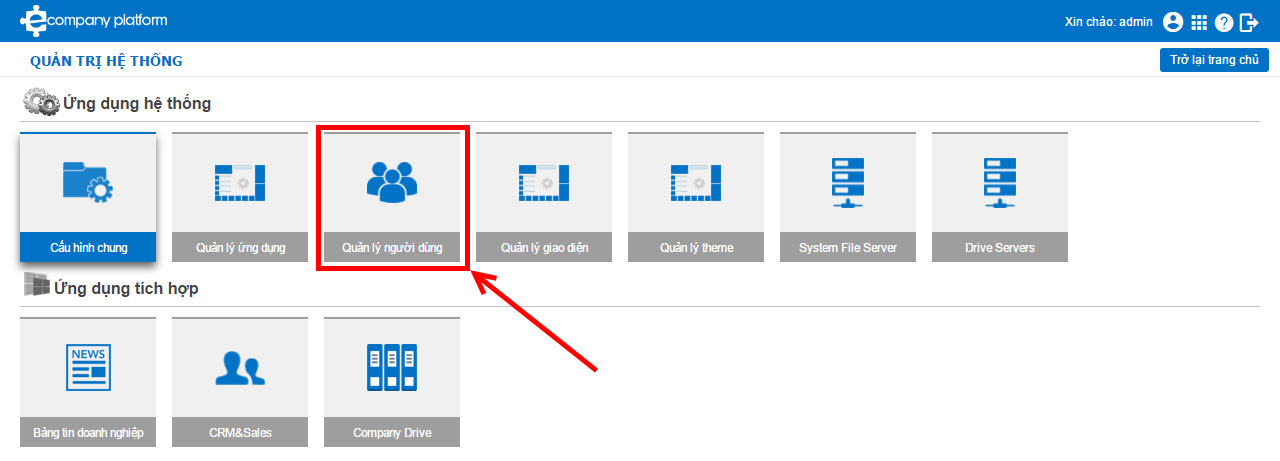
Bước
4: Lựa chọn mục “Phân quyền” và nhấp
chuột để lựa chọn tài khoản bạn muốn phân quyền rồi phân
quyền CRM cho tài khoản đó và chọn “Kích hoạt” để xác nhận
quyền cho tài khoản nhân sự đó. Dưới đây là nội dung các quyền chi tiết:
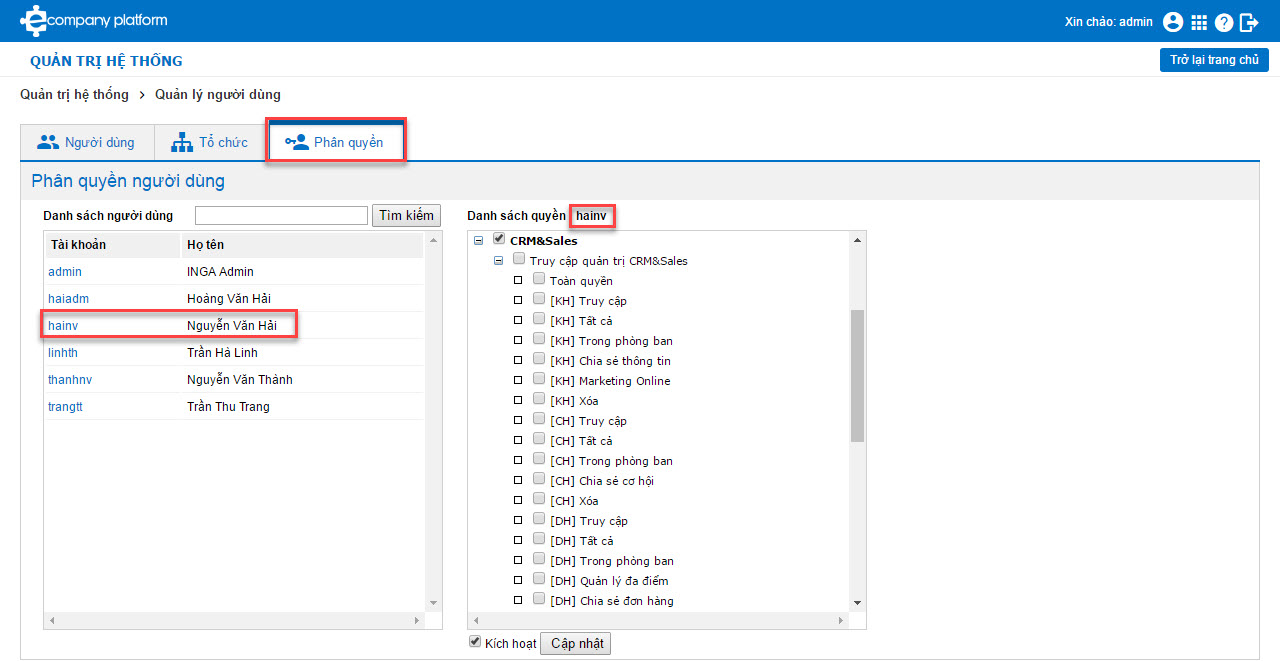
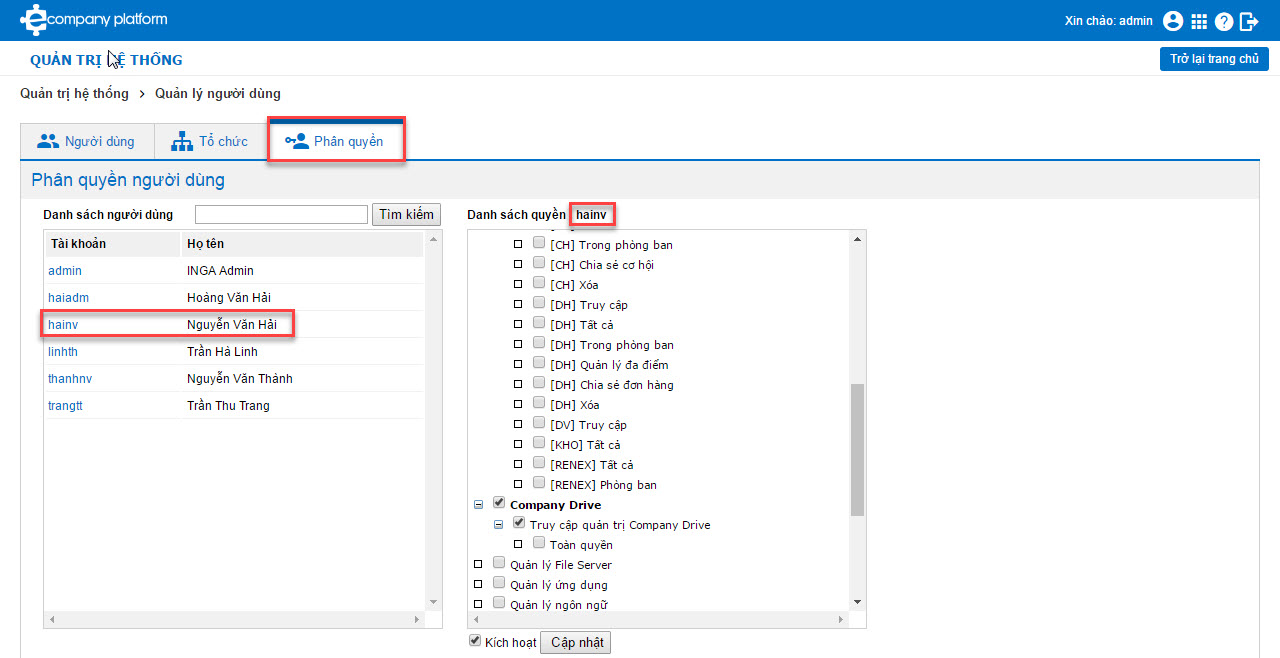
|
CRM&Sales
|
Hiển thị ứng dụng CRM&Sales ở
ngoài giao diện chính khi vừa đăng nhập vào hệ thống eCompany
|
|
Truy cập quản trị CRM&Sales
|
Được phép vào quản trị hệ thống CRM&Sales
|
|
Toàn quyền
|
Có được tất cả các quyền trong CRM&Sales (truy cập, chia sẻ
thông tin, marketing online, xóa,...) nhưng phải chọn quyền CRM&Sales ở phía trên thì mới
kích hoạt được quyền này
|
|
[KH] Truy cập
|
Hiển thị phân hệ Khách hàng trong phần
mềm (được tạo
khách hàng, chuyển trạng thái khách hàng, gửi mail, chỉ xem được
khách hàng của mình và thêm thông tin khách hàng được chia sẻ, không xóa được,
không gửi được SMS)
|
|
[KH] Tất cả
|
Tất cả các quyền trên phân hệ khách
hàng (muốn có quyền xóa khách hàng phải có kèm quyền [KH] Xóa bên dưới, xem được thông tin khách hàng của tài khoản
khác nhưng chỉ trong phạm phòng ban được phân quyền nhưng luôn luôn phải đi
kèm với quyền [KH] Truy cập thì mới
có ý nghĩa)
|
|
[KH] Trong phòng ban
|
Tương tự như [KH] Tất cả nhưng chỉ trong phạm vi phòng ban được phân quyền (muốn
có quyền xóa khách hàng phài có kèm quyền [KH] Xóa bên dưới và luôn luôn phải đi kèm với quyền [KH] Truy cập thì mới có ý nghĩa)
|
|
[KH] Chia sẻ thông tin
|
Được quyền chia sẻ khách hàng nhưng với
tài khoản khác nhưng chỉ trong phòng ban
được phân quyền (luôn luôn phải đi kèm với quyền [KH] Truy cập thì mới có ý nghĩa)
|
|
[KH] Marketing online
|
Được gửi email Marketing GetResponse
|
|
[KH] Xóa
|
Được phép xóa thông tin khách hàng (luôn
luôn phải đi kèm với quyền [KH] Truy cập
thì mới có ý nghĩa) và tất cả các quyền trên khi xóa chỉ vào Thùng rác. Trừ người Toàn Quyền khi xóa mới xóa hoàn toàn
được
|
|
[CH] Truy cập
|
Hiển thị phân hệ Cơ hội trong phần mềm
(được tạo cơ hội, chuyển trạng thái cơ hội, chỉ xem được cơ hội của mình và
thêm thông tin cơ hội được chia sẻ, không xóa được cơ hội)
|
|
[CH] Tất cả
|
Tất cả các quyền trên phân hệ Cơ hội
(muốn có quyền xóa cơ hội phải có kèm quyền [CH] Xóa bên dưới, xem được thông tin cơ hội của tài khoản khác
nhưng chỉ trong phạm phòng ban được phân quyền nhưng luôn luôn phải đi kèm với
quyền [CH] Truy cập thì mới có ý
nghĩa)
|
|
[CH] Trong phòng ban
|
Tương tự như [CH] Tất cả nhưng chỉ trong phạm vi phòng ban được phân quyền (muốn
có quyền xóa cơ hội phải có kèm quyền [CH]
Xóa bên dưới và luôn luôn phải đi kèm với quyền [CH] Truy cập thì mới có ý nghĩa)
|
|
[CH] Chia sẻ thông tin
|
Được quyền chia sẻ cơ hội nhưng chỉ
trong phòng ban được phân quyền (luôn
phải đi kèm với quyền [CH] Truy cập
thì mới có ý nghĩa)
|
|
[CH] Xóa
|
Được phép xóa thông tin cơ hội (luôn
phải đi kèm với quyền [CH] Truy cập
thì mới có ý nghĩa) và tất cả các quyền trên khi xóa chỉ vào Thùng rác. Trừ người Toàn Quyền khi xóa mới xóa hoàn toàn
được
|
|
[DH] Truy cập
|
Hiển thị phân hệ Bán hàng trong phần mềm (được tạo đơn
hàng, chuyển trạng thái đơn hàng, chỉ xem được đơn hàng của mình và thêm
thông tin đơn hàng được chia sẻ, không xóa được đơn hàng)
|
|
[DH] Tất cả
|
Tất cả các quyền trên phân hệ Bán hàng (muốn có quyền xóa đơn hàng
phải có kèm quyền [DH] Xóa bên dưới,
xem được thông tin đơn hàng của tài khoản khác nhưng chỉ trong phạm phòng ban
được phân quyền nhưng luôn luôn phải đi kèm với quyền [DH] Truy cập thì mới có ý nghĩa)
|
|
[DH] Trong phòng ban
|
Tương tự như [DH] Tất cả nhưng chỉ trong phạm vi phòng ban được phân quyền (muốn
có quyền xóa đơn hàng phải có kèm quyền [DH]
Xóa bên dưới và luôn luôn phải đi kèm với quyền [DH] Truy cập thì mới có ý nghĩa)
|
|
[DH] Quản lý đa điểm
|
Có quyền lọc được các đơn hàng theo
từng địa điểm bán hàng có sẵn
|
|
[DH] Chia sẻ đơn hàng
|
Được quyền chia sẻ đơn hàng nhưng chỉ
trong phòng ban được phân quyền
(luôn luôn phải đi kèm với quyền [DH]
Truy cập thì mới có ý nghĩa)
|
|
[DH] Xóa
|
Được phép xóa thông tin đơn hàng
(luôn luôn phải đi kèm với quyền [DH]
Truy cập thì mới có ý nghĩa) và tất cả các quyền trên khi xóa chỉ vào Thùng rác. Trừ người Toàn Quyền khi xóa mới xóa hoàn toàn
được
|
|
[DV] Truy cập
|
Hiển thị phân hệ Dịch vụ và tất cả
các quyền lấy từ phân hệ Bán hàng
|
|
[KHO] Tất cả
|
Được quản lý toàn bộ phân hệ Hàng hóa
|
|
[RENEX] Tất cả
|
Được tạo các khoản Thu-Chi trên toàn bộ hệ thống, nhưng muốn sửa
Thu-Chi chỉ có người Toàn quyền mới
sửa ngày tạo và nội dung Thu-Chi được (các khoản Thu-Chi không xóa được)
|
|
[RENEX] Phòng ban
|
Được tạo các khoản Thu-Chi trong
phòng ban được phân quyền, nhưng muốn sửa Thu-Chi chỉ có người Toàn quyền mới sửa ngày tạo và nội
dung Thu-Chi được (các khoản Thu-Chi không xóa được)
|
Bước
5: Sau khi tài
khoản người dùng được phân quyền xong bạn nhấp vào ô “Cập nhật” để lưu
lại các quyền đã phân cho tài khoản đó vào hệ thống. Khi thao tác của bạn được
chấp nhận hệ thống sẽ báo về “Cập nhật thành công”
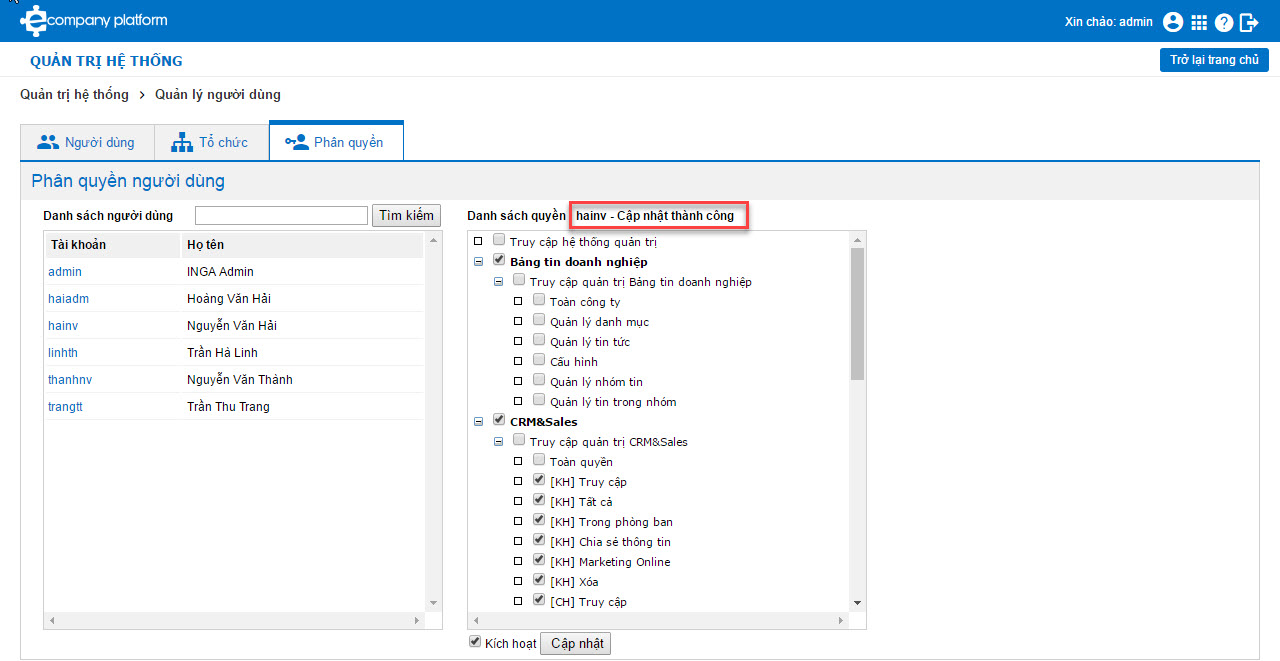
Như
vậy là bạn đã hoàn tất bước Phân quyền tài khoản người dùng. Bạn tiếp tục thực hiện
các bước trên để phân quyền cho bất kỳ tài khoản nào mà bạn muốn.
Hãy liên lạc ngay với chúng tôi ngay nếu bạn có bất kỳ
câu hỏi nào!